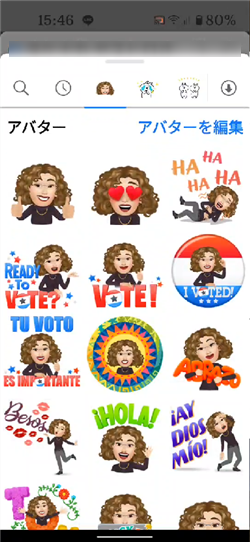
facebookで自分そっくりのアバターを作って、
コメント欄などにスタンプとして送ることができるようになりました。
また、アバター画像は自分のfacebookのプロフィールアイコンとして
設定することもできます。
また、アバターの作成はスマホからだけとなりますが、
アバターを作成した後はパソコンからでも利用できるようになります。
![]()
![]()
![]()
![]()
詳しい動画解説
↓↓↓
facebookアバターの作り方
※アバターの作成はモバイル端末(Android・iPhoneのスマホなど)
からとなります。
パソコンからは作成できません。
1、
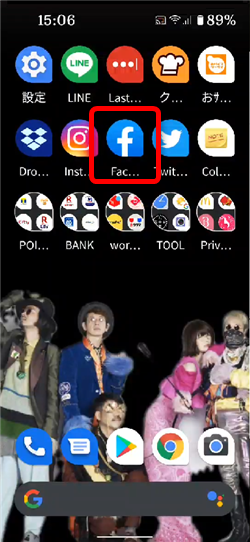
facebookを起動します。
2、

自分、または誰かの投稿画面の「コメント」をタップ
3、
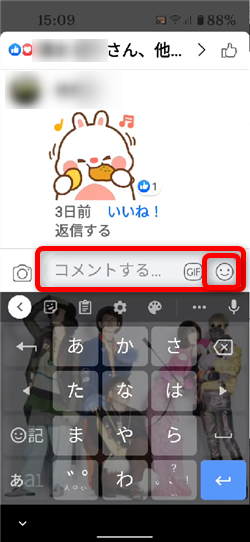
コメント欄の絵文字アイコンをタップ
4、
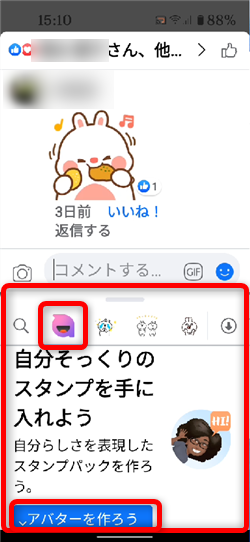
絵文字一覧にこのようなアイコンがあり、
こちらを開くと「アバターを作ろう」というボタンが
表示されるのでタップ
5、
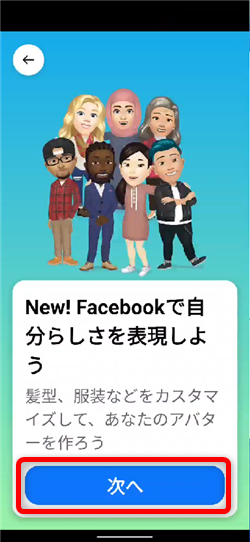
このような画面が開くので「次へ」をタップ
6、
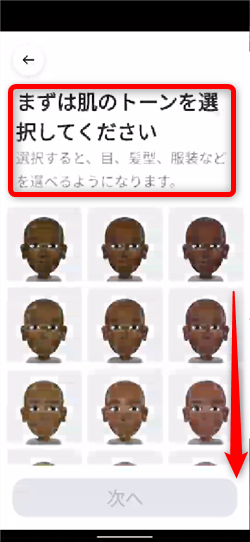
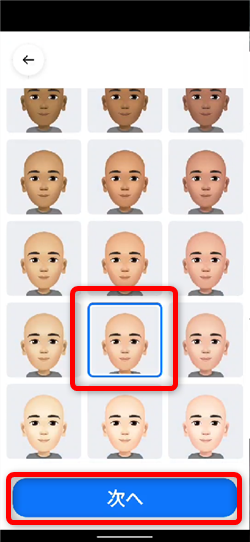
まずは肌のトーンを選択します。
選択して「次へ」をタップ
7、
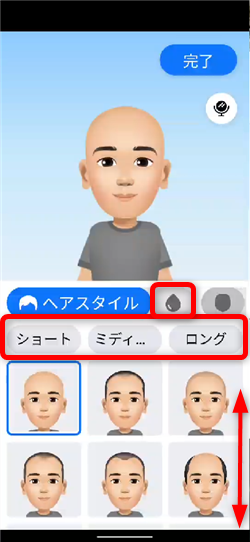

続いてヘアスタイルです。
髪の色は、横のしずくアイコンから変えることができます。
ヘアスタイルはある程度の長さから、それぞれ画面下の一覧から選択してタップ
8、
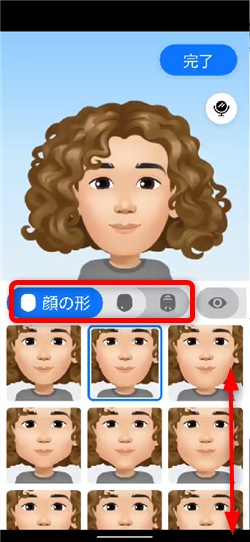
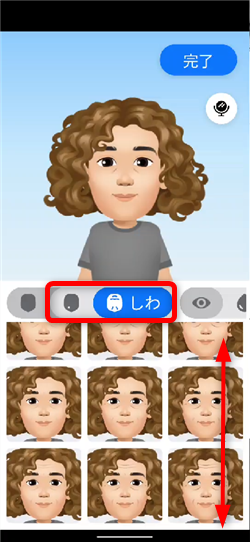
続いて顔の輪郭を一覧から選択します。
「しわ」も付け足すことができます。
9、
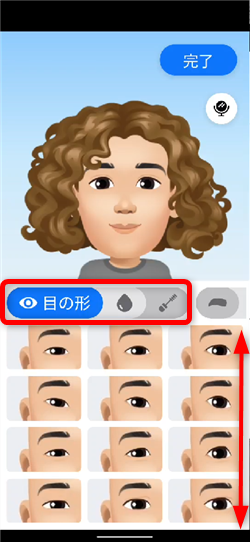
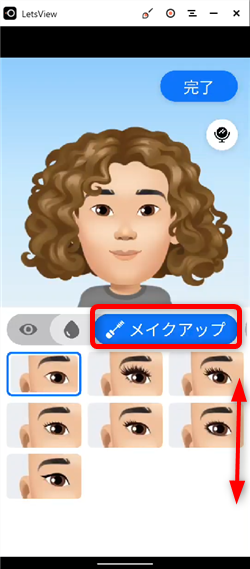
続いて目の形です。下の一覧から選択します。
また、筆のアイコンでメイクアップでアイラインやまつげを付けることができます。
10、
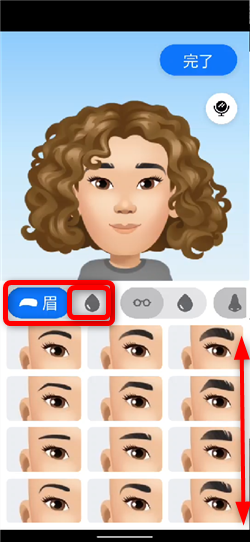
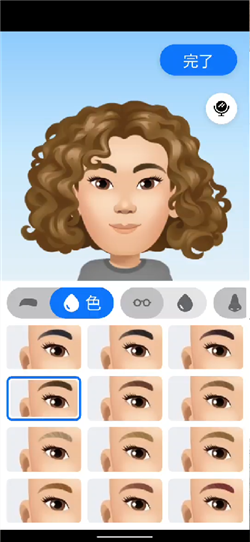
続いて眉の形です。
しずくアイコンから色を変えることもできます。
11、
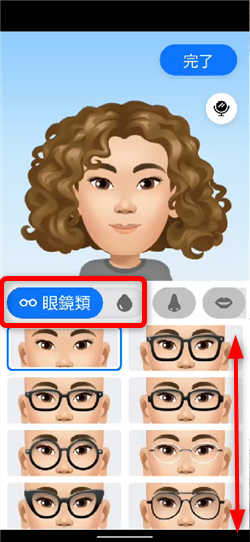
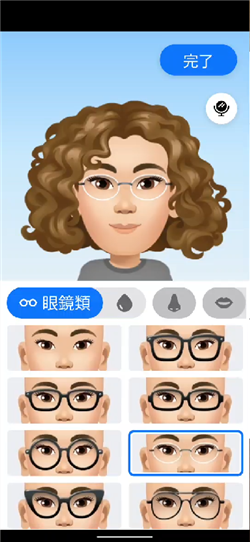
続いてメガネを掛けることができます。
12、
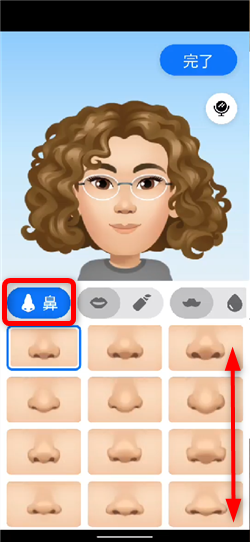
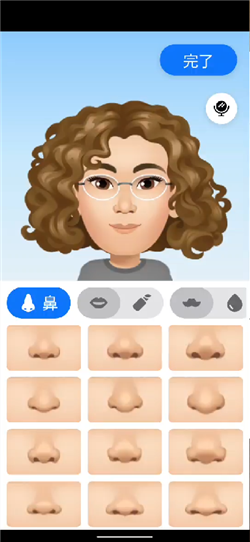
続いて鼻の形です。一覧から選択します。
13、
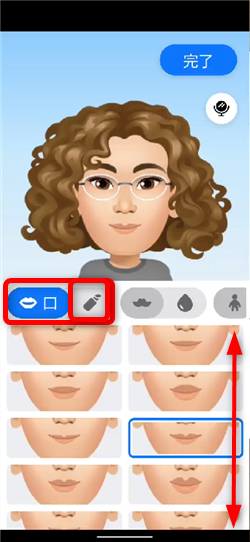
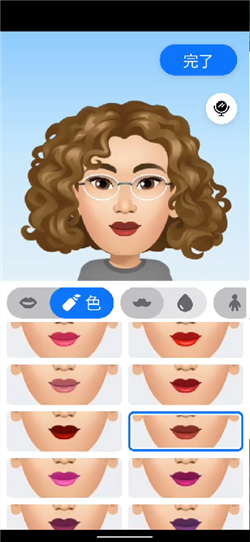
続いて口の形を一覧から選択します。
また、口紅アイコンから、唇の色を変えることができます。
14、
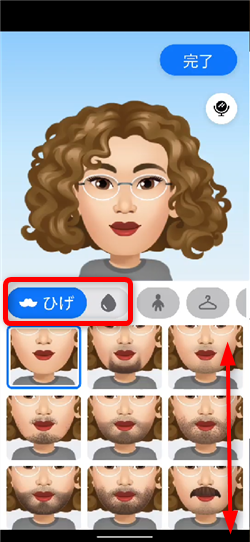
続いてひげをつけることができます。
しずくアイコンから色を変えることもできます。
15、
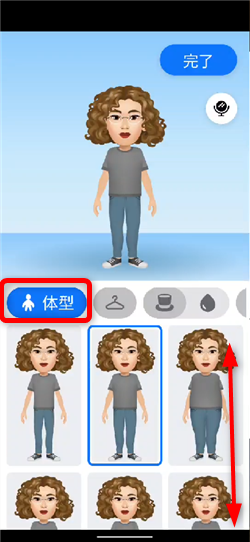
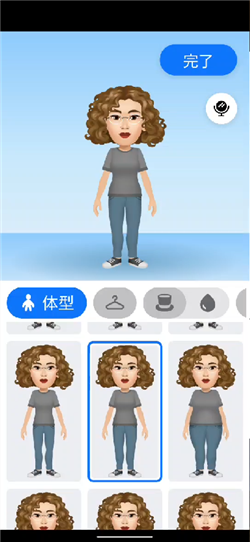
続いて体型を下の一覧から選択します。
16、
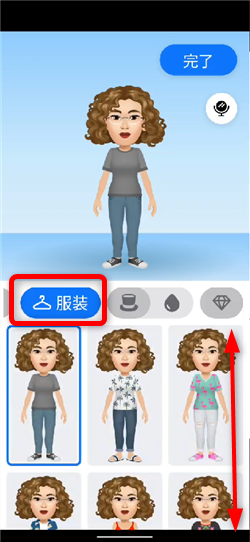
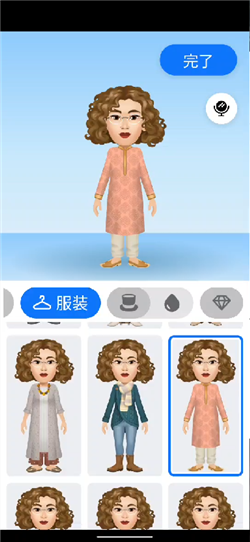
続いて服装を下の一覧から選択します。
尚、上下別々に設定、また靴などを別途設定することはできません。
17、
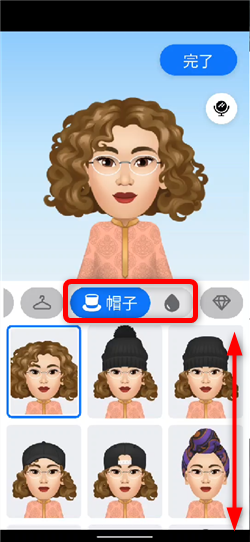
続いて帽子をかぶせることができます。
しずくアイコンから色を変えることもできます。
18、
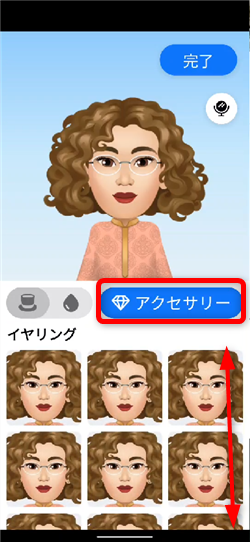
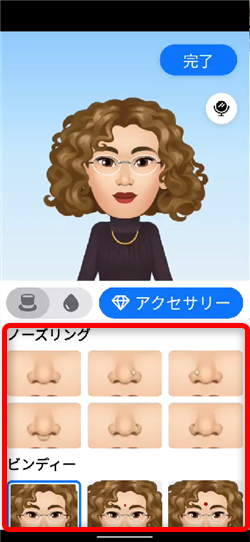
アクセサリーは「イヤリング」「ノーズリング」「ピンディー(ヒンドゥー教の既婚女性が主につける)」
から選択してつけることができます。
19、
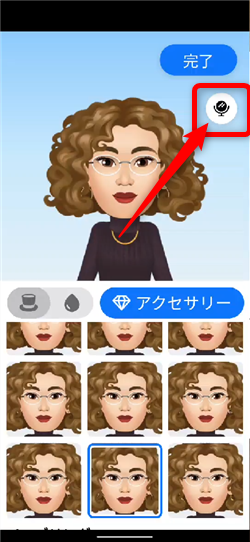
尚、プレビュー画面上のこちらのアイコンをタップすると、
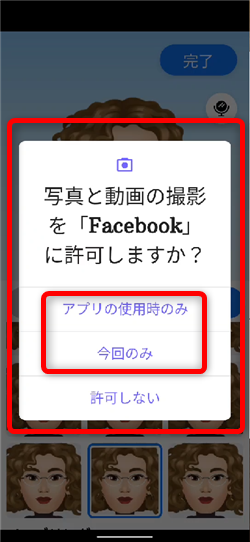
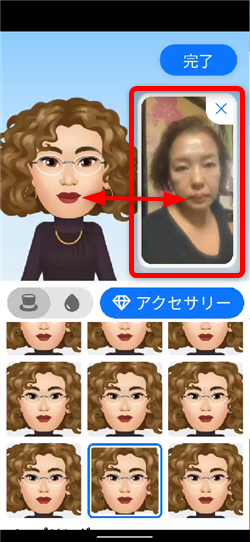
最初だけカメラへの許可が求められますが、許可することで自分の顔を画面上に
映し出すことができるので、
自分に似ているか?確認しながらアバター作成ができます。
20、

各パーツの設定が完了したら画面右上の「完了」をタップ
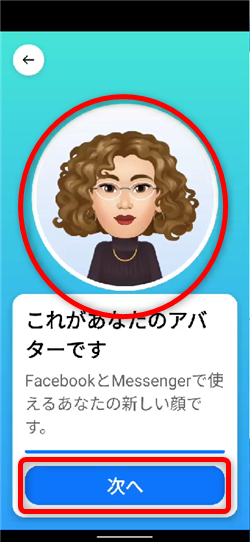
こちらの画面がでて、アバター完成です。
「次へ」をタップ
21、
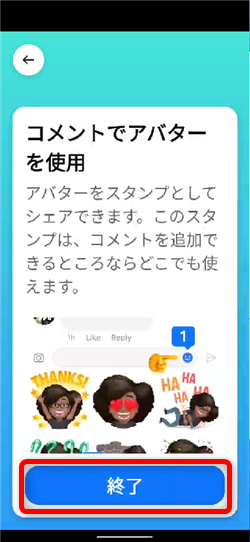
コメントでアバタースタンプが使えるようになりました!
「終了」をタップ
facebookアバターの使い方
1、
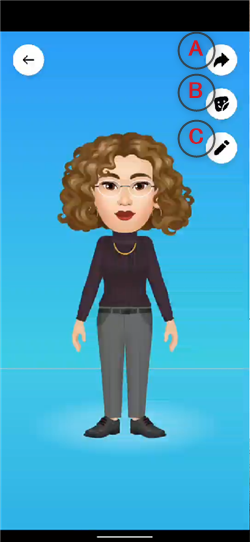
A:アバターをシェア
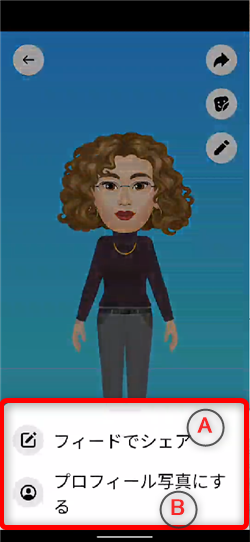
A:フィードでシェア facebookに投稿します。
B:プロフィール写真にする プロフィールアイコンを変更します
どちらか選択して投稿することができます。
例:プロフィール写真にする
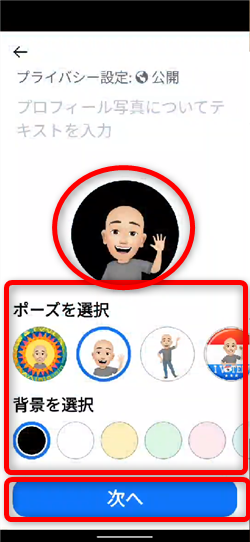
アバターのポーズと背景を選択して「次へ」をタップ

期間限定のプロフィールアイコンとして設定できます。
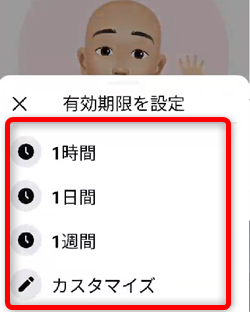
尚、限定期間は上記から選択でき「カスタマイズ」を選択すると
好きな期間を設定できます。
期間を設定したら「保存」をタップ
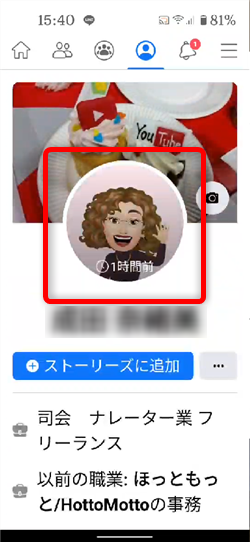
プロフィールアイコンが変更できました!
B:アバタースタンプ一覧
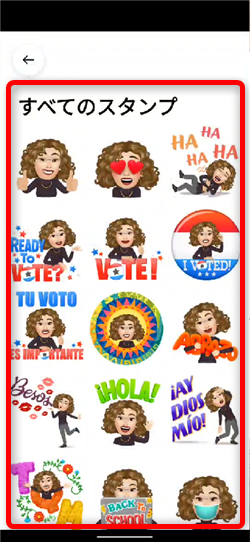
アバタースタンプの一覧が開きます。
C:アバター編集画面に戻ります。
2、
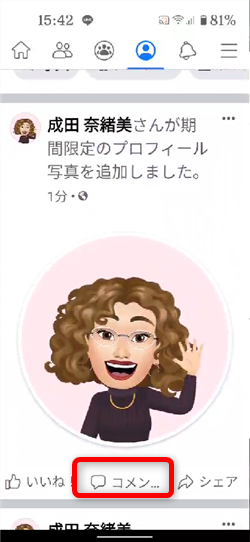
アバター作成後は、様々な投稿のコメント欄で
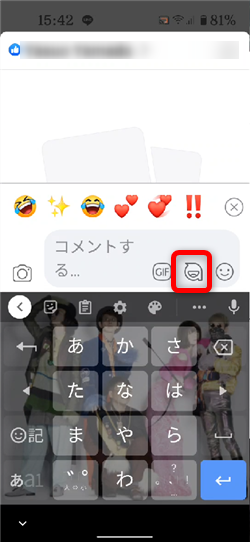
このようなアイコンが表示されるので、こちらをタップして
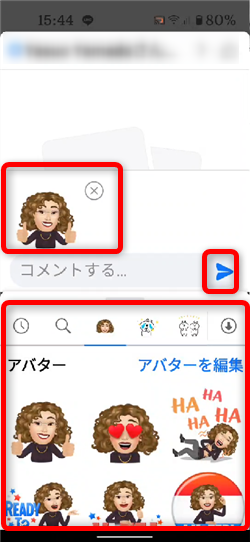
送りたいアバタースタンプをタップ、紙飛行機アイコンで
コメント欄にアバターのスタンプを送ることができます。
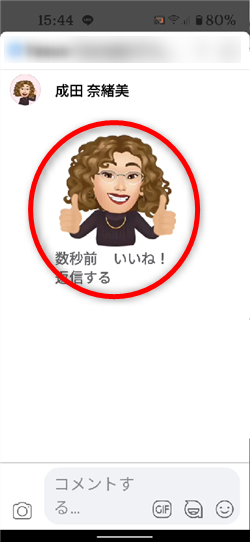
3、
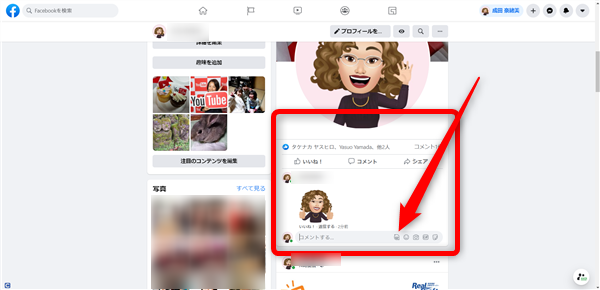
スマホでアバターを作成した後は、パソコン版のfacebookでもアバターを使うことが
できます。
4、
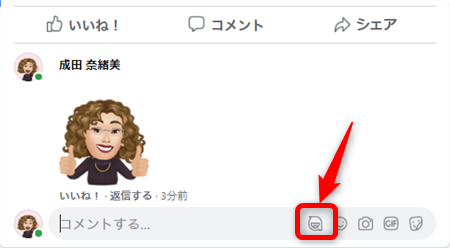
同じく投稿のコメント欄のこちらのアイコンをタップ
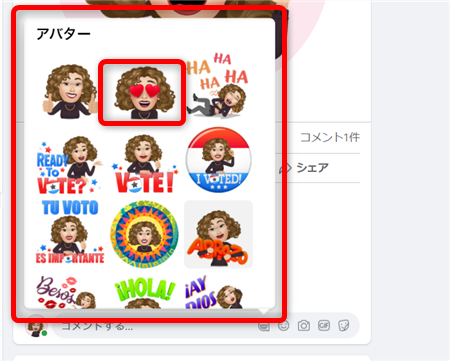
アバタースタンプの一覧が開くので送りたいスタンプをタップして
「Enter」キーで送信できます。
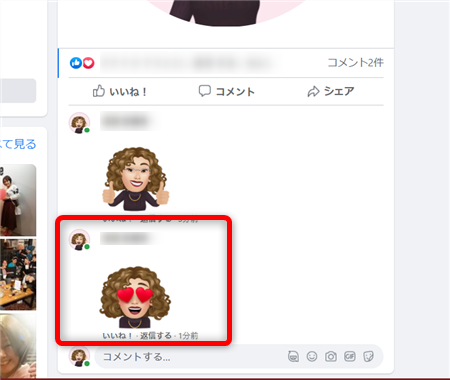
漫画も無料で立ち読み!









